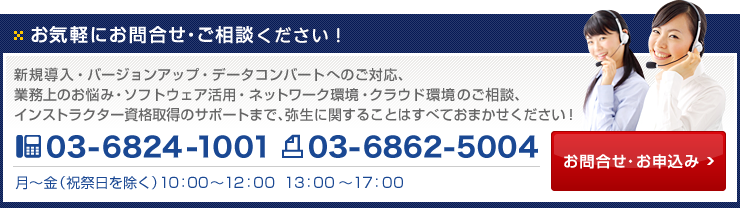全体の流れ
準備する資料
弥生会計
OBIC7
弥生会計の初期設定
OBIC7から仕訳のエクスポート
エクスポートした仕訳を弥生会計インポート形式へ変更
弥生会計でインポート
お問合せ・ご相談はこちら
全体の流れ
OBIC7から弥生会計17へのデータコンバートの流れ1.(弥生会計)事業所データ作成
2.(弥生会計)消費税設定
3.(弥生会計)勘定科目、補助科目、部門作成
4.(弥生会計)開始残高の入力
5.(OBIC7) 仕訳データのエクスポート
6.(Excel) OBIC7からエクスポートした仕訳データを、弥生会計のインポート形式へ変更する
7.(弥生会計)弥生会計インポート形式へ変更した仕訳データをインポート
準備する資料
弥生会計
「インポート項目記述形式」弥生会計の「ヘルプ」で提供されています。OBIC7からエクスポートした仕訳データをこちらに記述されている通りに変更する必要があります。
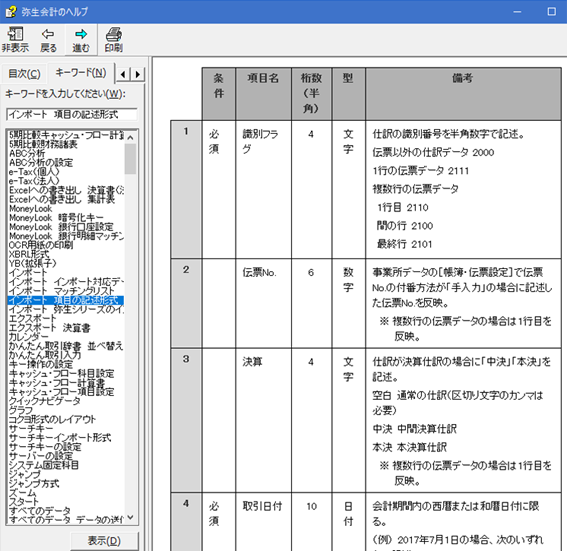
「課税方式別税区分・税計算区分一覧」
弥生会計の「ヘルプ」で提供されています。OBIC7からエクスポートした仕訳データの税区分をこちらに記載されている通りに変更する必要があります。
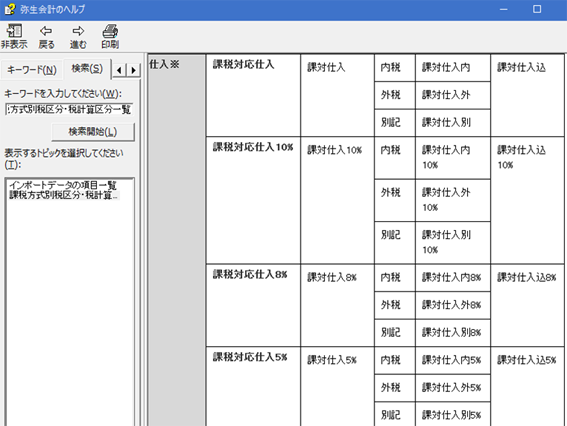
OBIC7
●仕訳フォーマットOBIC7基幹会計システム ユーザーガイドから仕訳の出力フォーマットに関する資料を用意します。
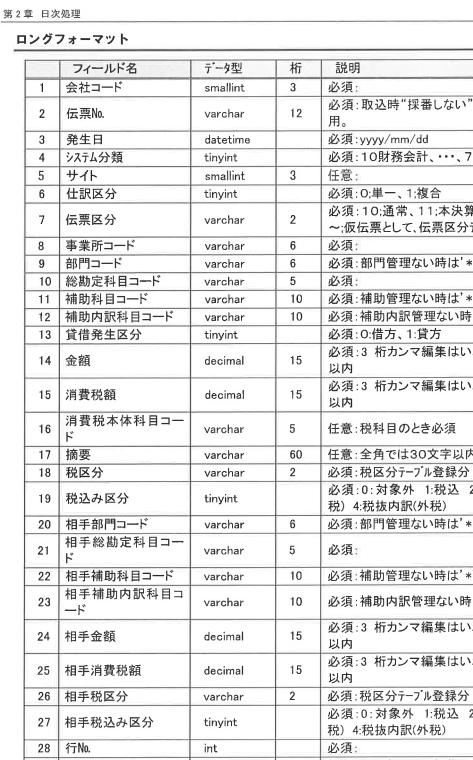
●税区分コード一覧
●勘定科目コード一覧
●補助科目コード一覧
●部門コード一覧
●勘定科目残高一覧
●補助科目残高一覧
それぞれCSVファイルへ出力してください
弥生会計の初期設定
OBIC7の設定どおりに、下記項目を入力や設定を行います。
[ファイル]-[新規作成] 事業所データを作成します。
[設定]-[事業所設定] 会社の基本情報登録します。
[設定]-[消費税設定]-[消費税設定] 課税方式などを設定します。
[設定]-[科目設定] 勘定科目と補助科目を登録します。
[設定]-[部門設定] 部門を登録します。
[設定]-[科目残高入力] 開始残高を入力します。
OBIC7から仕訳のエクスポート
仕訳をCSVファイルへ出力します。
エクスポートした仕訳を弥生会計インポート形式へ変更
OBIC7からエクスポートした仕訳データを弥生会計インポート形式へ変更する作業です。今回はExcelを使用します。(OBIC7エクスポート形式) ※コードで出力される項目を名称へ変更しています。一部項目をカットしています。

(弥生会計インポート形式)

ポイント1
貸借発生区分
D列に勘定科目が出力されていますが、この勘定科目は「貸借発生区分」で指定した側の勘定科目が出力されています。
例えば3行目は、普通預金は貸方の勘定科目、相手勘定科目に表示されている諸口は借方の勘定科目と認識して作業する必要があります。
ポイント2
仕訳区分
複合仕訳か単一仕訳かの区別を「仕訳区分」で判別できるようになっています。
注意しなければならないのは、単一仕訳の場合は「貸借発生区分」が「借方」のデータと、「貸借発生区分」が「貸方」のデータが1行ずつ(1つの仕訳が2行ずつ)出力されます。
このまますべて弥生会計へインポートすると、単一仕訳の分だけ残高が狂います。
複合仕訳の場合は、相手科目が諸口なので、諸口以外の貸借発生区分のみ出力されています。
ポイント3
出力対象はコードのみ
上の図は、説明をわかりやすくするために各項目を名称で表示しましたが、実際のOBIC7から出力されるデータはコードだけです。「貸借発生区分」「仕訳区分」「勘定科目」その他すべての項目が名称ではなくコードが出力されますので、弥生会計インポート形式のデータを作成するに名称へ変換する作業が必要です。
ポイント4
勘定科目名の重複
弥生会計はコードがありません。勘定科目や部門は名称がユニークキーとなるため、OBIC7でコード違いの同一名称の勘定科目を使用している場合はそのまま取り込むと取込エラーか残高試算表の数値が狂いますので調整が必要です。
弥生会計でインポート
弥生会計インポート形式に変換したデータを弥生会計で読み込む作業を行います。弥生会計で読み込めるファイルはCSVファイルまたはTXTファイルです。Excelで変換作業を行った場合は、[ファイル]-[名前を付けて保存]でファイルの種類を変更しておきます。この際に、変換作業中にタイトル行を追加していた場合は、タイトル行を削除します。
弥生会計でインポート前の状態のバックアップを取ります。
弥生会計を起動し、[帳簿・伝票]-[仕訳日記帳]を開きます。[ファイル]-[インポート]をクリックすると、ファイル選択の画面が表示されますので、Excelで作成したファイルを選択してください。